Ako získať rozlíšenie 1920 x 1080 na obrazovke 1366 x 768 v systéme Windows 11/10
Ak chcete získať rozlíšenie 1920 × 1080 na obrazovke 1366 × 768(1920×1080 resolution on a 1366×768 screen) v Windows 11/10 , tento príspevok môže byť užitočný. Pri práci s dokumentmi a webovými prehliadačmi bude menej rolovania s vyšším rozlíšením, ostrejšie obrázky, lepší herný zážitok a mnoho ďalšieho. OS Windows(Windows OS) automaticky nastaví najlepšie rozlíšenie obrazovky pre váš počítač ako predvolené. Môžete však prejsť na ktorúkoľvek inú(switch to any other) – pokiaľ veci nevyzerajú zvláštne.
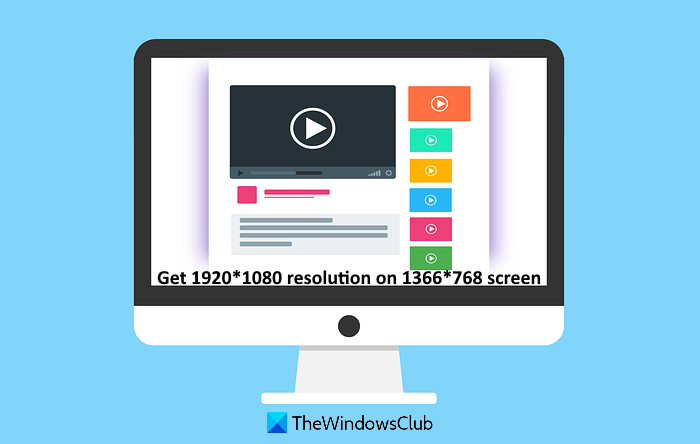
Získajte rozlíšenie 1920 × 1080 na obrazovke 1366 × 768 v Windows 11/10
Ak chcete nastaviť rozlíšenie obrazovky 1920 × 1080 na obrazovke počítača so systémom Windows 10(Windows 10) , existujú dve možnosti, ktoré vám môžu pomôcť. Toto sú:
- Zmeňte(Change Display) rozlíšenie displeja pomocou Nastavenia
- Aktualizujte ovládač grafického adaptéra.
Pozrime sa na tieto dve možnosti.
1] Zmeňte(Change Display) rozlíšenie displeja pomocou Nastavenia
V systéme Windows 11(Windows 11) postupujte takto:

- Otvorte Nastavenia > Systém
- Na pravej strane vyberte Display > Display Rozlíšenie displeja
- Pomocou rozbaľovacej ponuky dostupnej pre Rozlíšenie displeja(Display) vyberte rozlíšenie 1920 × 1080
- Stlačte tlačidlo Keep changes .
V systéme Windows 10(Windows 10) sú tieto kroky:
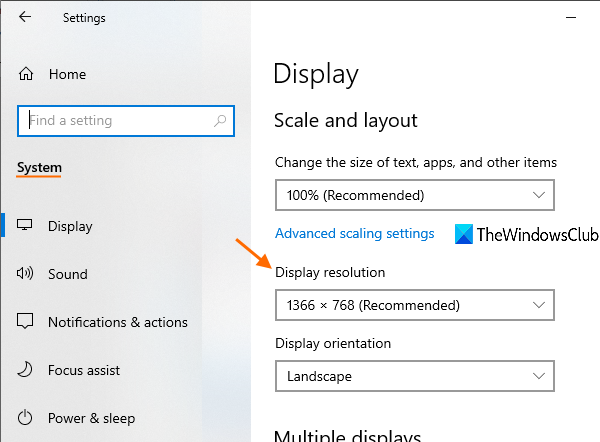
- Otvorte aplikáciu Nastavenia pomocou klávesovej skratky Win+I
- Kategória prístupového systému(System)
- Prejdite nadol, aby ste sa dostali do časti Rozlíšenie displeja(Display resolution) , ktorá je k dispozícii v pravej časti stránky Displej(Display)
- Pomocou rozbaľovacej ponuky dostupnej pre Rozlíšenie displeja(Display) vyberte rozlíšenie 1920 × 1080
- Stlačte tlačidlo Keep changes .
Ak chcete, môžete použiť aj iné spôsoby zmeny rozlíšenia displeja v systéme Windows 10(ways to change display resolution in Windows 10) .
2] Aktualizujte ovládač grafického adaptéra
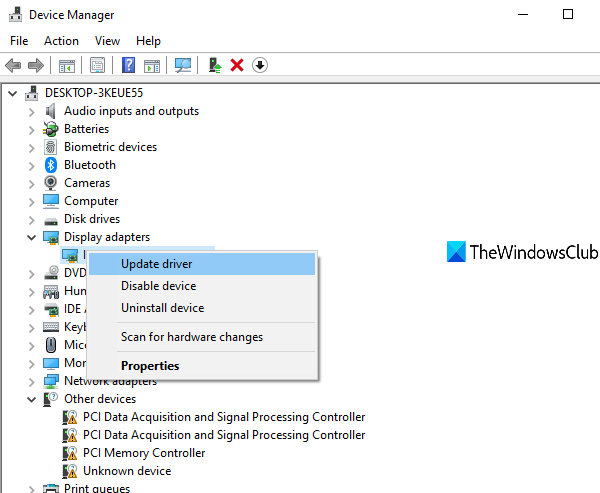
Ak na počítači so systémom Windows 10 nemôžete nastaviť rozlíšenie displeja 1920 × 1080, je to pravdepodobne preto, že máte zastaraný ovládač grafického adaptéra alebo ovládač grafiky(Graphics) . Aktualizácia na najnovší grafický ovládač teda môže fungovať. Je to celkom jednoduché.
Jednoducho použite vyhľadávacie pole na otvorenie Správcu zariadení(open Device Manager) alebo použite niektorý z preferovaných spôsobov, ako ho otvoriť. Potom prejdite do časti Zobrazovacie adaptéry(Display adapters) a aktualizujte ovládače grafiky(update Graphics drivers) na počítači so systémom Windows 11/10.
Budete mať možnosť automaticky aktualizovať ovládač na najnovšiu verziu alebo ho aktualizovať manuálne pomocou súboru uloženého vo vašom počítači (ak je k dispozícii). Po aktualizácii ovládača grafiky(Graphics) reštartujte počítač, ak je to potrebné, a potom skúste zmeniť rozlíšenie displeja.
Ak to stále nemôžete zmeniť, môže ísť o hardvérové obmedzenie.
Tento príspevok ponúka návrhy, ak nemôžete zmeniť rozlíšenie obrazovky v systéme Windows .
Related posts
Upravte svoj monitor pre lepšie rozlíšenie obrazovky v systéme Windows 11/10
Nastavte inú úroveň mierky zobrazenia pre viacero monitorov v systéme Windows 11/10
Opravte problémy s pomerom strán obrazovky v systéme Windows 11/10
Opravte preskenovanie v systéme Windows 11/10 tak, aby sa prispôsobilo obrazovke
Ako zmeniť rozlíšenie displeja v systéme Windows 11/10
Ako povoliť Auto HDR v okne 11/10
Opravte modrú obrazovku VÝNIMKY SYSTÉMOVÝCH SLUŽEB v systéme Windows 11/10
DPC_WATCHDOG_VIOLATION Modrá obrazovka v systéme Windows 11/10
Opravte chybu VIDEO_DXGKRNL_FATAL_ERROR v systéme Windows 11/10
Modrá obrazovka SESSION_HAS_VALID_POOL_ON_EXIT v systéme Windows 11/10
Discord Screen Share Audio nefunguje v systéme Windows 11/10
NEOČAKÁVANÁ chyba KERNEL MODE TRAP v systéme Windows 11/10
Ako používať BlueScreenView v systéme Windows 11/10
Ako opraviť oranžovú obrazovku smrti v systéme Windows 11/10
Nástroj na vystrihovanie v počítači so systémom Windows 11/10: Tipy a triky na snímanie snímok obrazovky
Opravte problém čiernej obrazovky s kurzorom v systéme Windows 11/10
Opravte chybu aksdf.sys Blue Screen of Death v systéme Windows 11/10
Oprava čiernej obrazovky smrti v systéme Windows 11/10; Zaseknutý na čiernej obrazovke
Opravte modrú obrazovku HYPERVISOR_ERROR v systéme Windows 11/10
Ako vyriešiť problémy so škálovaním systému Windows pre zariadenia s vysokým rozlíšením
